标签:主机 选择 reload ble 需要 字段 cmd sql 火墙
任务时间:15min ~ 20min
如果您还没有域名,可以在腾讯云上选购,过程可以参考下面的视频。
域名购买完成后, 需要将域名解析到实验云主机上,实验云主机的 IP 为:
<您的 CVM IP 地址>
在腾讯云购买的域名,可以到控制台添加解析记录,过程可参考下面的视频:
域名设置解析后需要过一段时间才会生效,通过 ping 命令检查域名是否生效 [?],如:
ping www.yourdomain.com
如果 ping 命令返回的信息中含有你设置的解析的 IP 地址,说明解析成功。
注意替换下面命令中的
www.yourdomain.com为您自己的注册的域名
任务时间:15min ~ 20min
使用 yum 安装 Python 及 MySQL:
yum install python python-setuptools python-imaging python-ldap python-memcached MySQL-python mariadb mariadb-server
启动 MariaDB 服务:
sudo systemctl start mariadb.service
sudo systemctl enable mariadb.service
配置 MySQL:
/usr/bin/mysql_secure_installation
配置过程输入参数如截图所示,其中 New password 和 Re-enter new password 字段都设置为 Password,其他字段一路回车使用默认值:
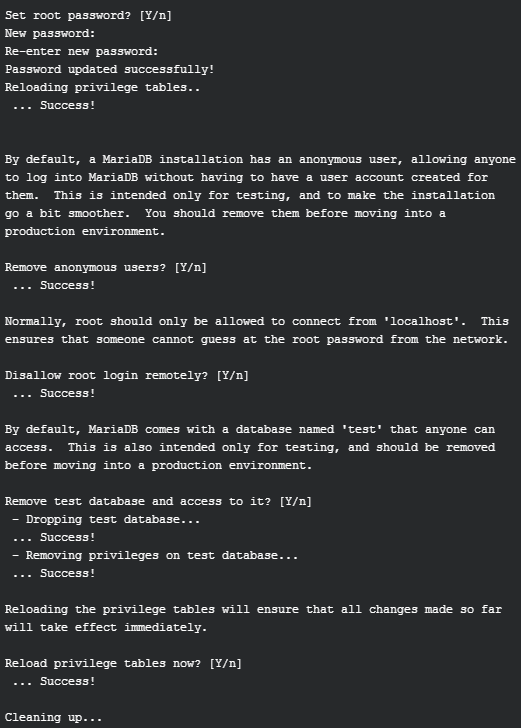
下载 Seafile 安装包:
wget https://mc.qcloudimg.com/static/archive/3d8addbe52be88df4f6139ec7e35b453/seafile-server_5.1.4_x86-64.tar.gz
解压 Seafile 安装包:
tar -zxvf seafile-server_5.1.4_x86-64.tar.gz
安装 Seafile 安装包:
sudo mkdir -p /opt/seafile/installed
sudo mv seafile-server_5.1.4_x86-64.tar.gz /opt/seafile/installed
sudo mv seafile-server-5.1.4/ /opt/seafile
cd /opt/seafile/seafile-server-5.1.4
sudo ./setup-seafile-mysql.sh
执行过程输入参数如截图所示,[server name] 字段输入 Seafile,[ This server‘s ip or domain ] 字段输入教程第一步申请的域名,[ 1 or 2 ]字段选择 1,mysql 的 [ root password ] 字段输入 Password,其他字段一路回车使用默认值:
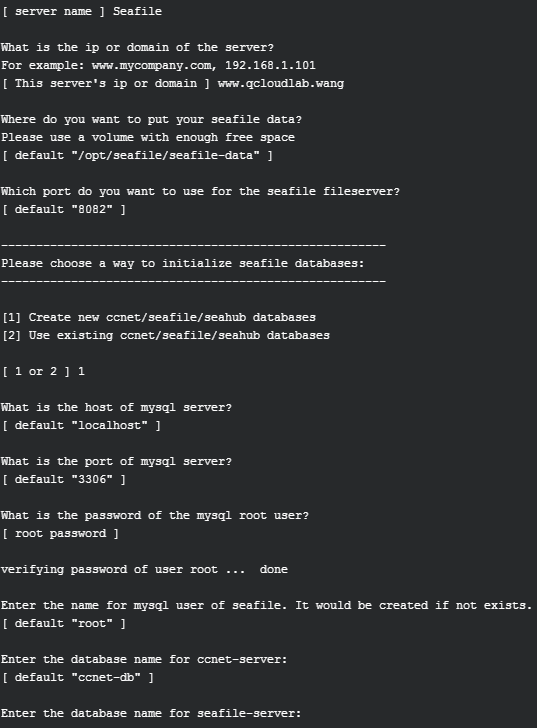
任务时间:时间未知
sudo ./seafile.sh start
sudo ./seahub.sh start
执行过程输入参数如截图所示,其中 [ admin email ] 设置为您登录网盘的帐号,如 admin@qcloudlab.wang,[ admin password ] 和 [ admin password again ] 设置为登录网盘的密码,如 admin_Password:
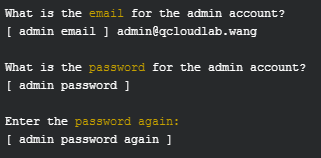
sudo firewall-cmd --zone=public --permanent --add-port=8082/tcp
sudo firewall-cmd --zone=public --permanent --add-port=8000/tcp
sudo firewall-cmd --reload
恭喜,您的 Seafile 已经部署完成,您现在拥有专属的网盘了,登录的帐号密码为您启动 Seafile 步骤中设置的邮箱和密码。
www.yourdomain.com 替换为您注册的域名标签:主机 选择 reload ble 需要 字段 cmd sql 火墙
原文地址:http://www.cnblogs.com/feige1314/p/7077887.html